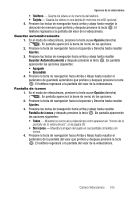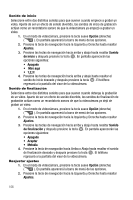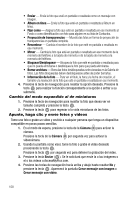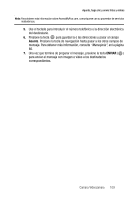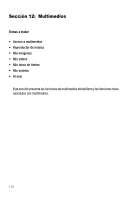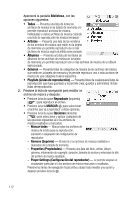Samsung SCH R500 User Manual (SPANISH) - Page 108
Apunte, haga clic y envíe fotos y videos
 |
View all Samsung SCH R500 manuals
Add to My Manuals
Save this manual to your list of manuals |
Page 108 highlights
• Enviar - Envía la foto que esté en pantalla o resaltada como un mensaje con imagen. • Álbum en línea - Envía la foto que esté en pantalla o resaltada al Álbum en línea. • Fijar como - Asigna la foto que esté en pantalla o resaltada en ese momento al Fondo o como Identificación con foto para alguien en su lista de Contactos. • Proyección de transparencias - Muestra las fotos en forma de proyección de transparencias en pantalla completa. • Renombrar - Cambia el nombre de la foto que esté en pantalla o resaltada en ese momento. • Mover - Cambia la foto que esté en pantalla o resaltada en ese momento de la memoria del teléfono a la tarjeta de memoria o de la tarjeta de memoria a la memoria del teléfono. • Bloquear/Desbloquear - Bloquea la foto que esté en pantalla o resaltada para que no pueda eliminarse o desbloquea la foto para que pueda eliminarse. • Borrar archivos - Borra las fotos desbloqueadas seleccionadas en la Galería de fotos. Las fotos bloqueadas deben desbloquearse antes de poder borrarlas. • Información de la foto - Para ver el título, la hora y la fecha de creación, el tamaño y la resolución de la foto que esté en pantalla o resaltada en ese momento. 4. Presione la tecla de navegación para resaltar la opción deseada. Presione la tecla para realizar la función correspondiente a la opción o entrar a su submenú. Cambio del modo expandido al de miniaturas 1. Presione la tecla de navegación para resaltar la foto que desea ver en tamaño completo y presione la tecla . 2. Presione la tecla para regresar a la vista miniaturas de las fotos. Apunte, haga clic y envíe fotos y videos Tome una foto o grabe un video y envíelo a cualquier persona que tenga un dispositivo compatible en pocos pasos sencillos. 1. En el modo de espera, presione la tecla de la Cámara ( ) para activar la cámara. Presione la tecla de la Cámara ( ) por segunda vez para activar la videocámara. 2. Usando la pantalla como visor, tome la foto o grabe el video deseado presionando la tecla . Presione la tecla por segunda vez para detener la grabación del video. 3. Presione la tecla Enviar ( ). Se le solicitará que envíe la o las imágenes o el o los videos a AxcessMyPics.com. 4. Presione las teclas de navegación hacia arriba y abajo hasta resaltar No y presione la tecla . Aparecerá la pantalla Crear mensaje con imagen o Crear mensaje con video. 108